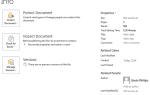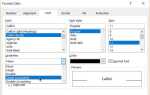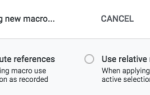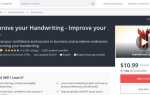Настройка фильтров электронной почты или организация разговоров по папкам — эффективный способ управления почтовыми ящиками.
Например, вы можете использовать фильтр Facebook, чтобы отделить все ваши уведомления от ваших ежедневных писем. Вы также можете сделать это для подписки на рассылку
сообщения от членов семьи или электронные письма, связанные с работой. Это также отличный инструмент для автоматического удаления или пометки определенных писем как спама.
, Как видите, существует множество преимуществ для фильтрации ваших писем.
Мы покажем вам, как настроить фильтры электронной почты для автоматической сортировки ваших писем в Gmail, Yahoo Mail и Outlook.
Gmail
Первое, на что следует обратить внимание, это то, что Gmail не использует традиционную структуру «папок». Gmail использует «ярлыки», но это одно и то же, просто у него другое имя.
Чтобы начать создавать фильтры Gmail
откройте свой почтовый ящик и нажмите на маленький значок стрелки в правой части панели поиска. Это открывает окно расширенного поиска, позволяя вам указать несколько атрибутов искомого письма. Вы заметите, что в правом нижнем углу этого окна есть ссылка, которая говорит Создать фильтр с этим поиском. Нам просто нужно указать критерии, тогда у нас есть наш фильтр!
Обязательно проверьте, к какой папке будет применен фильтр в верхней части окна (по умолчанию Вся почта), тогда посмотрите на поля:
- Введите адрес электронной почты в От поле для применения фильтра к сообщениям с этого адреса.
- * символ является подстановочным знаком, поэтому вы можете ввести *@ domain.com отфильтровать все сообщения из определенного домена.
- к пары полей хорошо с псевдонимами Gmail
, Вы можете добавить + после вашего адреса и создать неограниченное количество псевдонимов адресов, которые все идут прямо на ваш почтовый ящик.
- Итак, если вы подписались на LinkedIn с John+LinkedIn@gmail.com и вы знаете, что вам не нужны никакие сообщения от LinkedIn, вы можете фильтровать сообщения, отправленные на этот адрес.
- Предмет Поле позволяет фильтровать любое сообщение, содержащее определенные слова в теме.
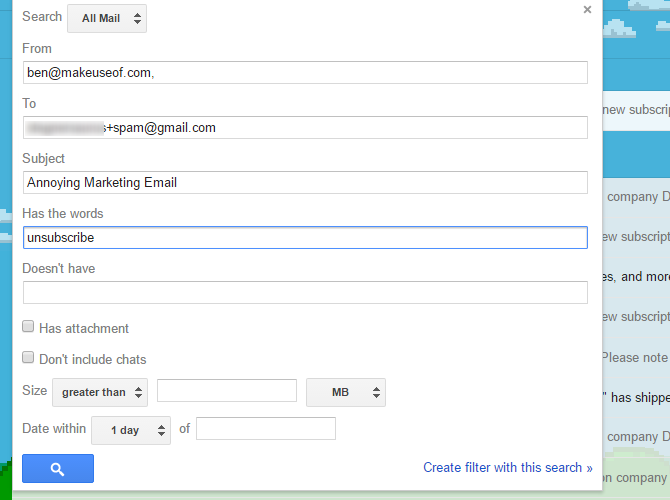
- Имеет слова а также Не имеет позволяет сканировать электронную почту на наличие любых слов, которые вы хотите. Вы можете использовать слова оператора Google
здесь, как И или ИЛИ, чтобы искать несколько слов.
- Например, допустим, вы хотите создать фильтр для всех сообщений с отказаться от подписки в сообщении, но не хотите, чтобы на сообщения вашего банка влияли. Вы могли бы войти Первый И Банк в Не имеет исключить результаты, содержащие эти слова.
- Если вы хотите искать только письма с вложением, отметьте Имеет вложение коробка. Те, кто часто общаются с Hangouts в Gmail, возможно, захотят проверить Не включает чаты чтобы уменьшить шум от тех.
- Наконец, если хотите, вы можете указать размер что сообщение больше или меньше чем, или найти только электронные письма, близкие к определенному Дата.
После того, как вы выбрали свои критерии, вы можете щелкнуть значок поиска, чтобы применить их к своей папке входящих сообщений, чтобы убедиться в их правильности. Нажмите на создать фильтр ссылка внизу, чтобы перейти к следующему шагу. Здесь вам нужно решить, что происходит с электронной почтой, которая попадает в этот фильтр.
Если вы пытаетесь сохранить чистый почтовый ящик
выбирая Пропустить Входящие (Архивировать) вероятно, хороший первый шаг. В сочетании с этим вы можете добавить звездочку, прикрепить ярлык, чтобы вы знали, что делать с этим сообщением позже, или отметить его как важный.
Когда вы закончите, проверьте Также примените фильтр к соответствующим разговорам если вы хотите, чтобы этот фильтр применялся к существующей почте, а также к будущим сообщениям. Нажатие кнопки Создать фильтр завершит процесс!
Вы можете просматривать или редактировать существующие фильтры в любое время. Голова к настройки значок шестеренки в правом верхнем углу, затем выберите настройки. Нажмите на Фильтры и заблокированные адреса вкладка, чтобы увидеть их все и внести изменения, если это необходимо. Gmail также предоставляет функцию экспорта, поэтому вы можете отправлять свои фильтры в файл для совместного использования.
Не можете придумать хорошую идею фильтра? Gmail может помочь с этим. Установите флажок рядом с любым сообщением, затем перейдите к Подробнее> Фильтровать сообщения, подобные этим. Откроется окно фильтра, как и раньше, но с некоторыми полями, предварительно заполненными на основе выбранного сообщения.
В противном случае взгляните на раздражающие проблемы с электронной почтой, которые можно решить с помощью фильтров
или как сократить перегрузку электронной почты с помощью фильтров
,
Почта Яху
Почта Yahoo в последнее время столкнулась с некоторыми проблемами, после того как Reuters сообщило, что они шпионят за электронными письмами для АНБ.
, Что не может быть совпадением, Yahoo также «временно отключила» возможность пересылки писем
на другой адрес для тех, кто хотел перейти с корабля после нарушения конфиденциальности.
Если эти проблемы не побуждают вас отказаться от Yahoo Mail, вот как вы можете настроить некоторые фильтры.
Откройте свой почтовый ящик Yahoo, затем щелкните значок шестеренки в правом верхнем углу и выберите настройки. Выберите фильтры вкладка слева, затем добавлять новенький. Вы, вероятно, заметите, что не так много функций фильтра, как в Gmail — у вас есть четыре поля для настройки. Это От, К / CC, Предмет, а также тело.
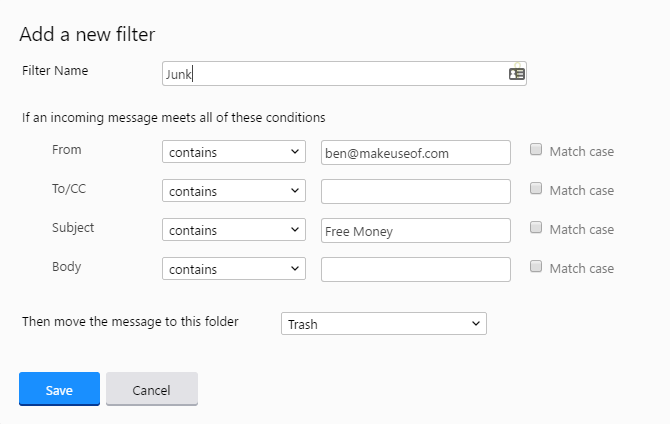
Категории действуют так же, как в Gmail, но для каждой из них вы можете выбрать фильтрацию электронной почты, которая содержит, не содержит, начинается с, или же заканчивается выбранные слова. У вас также есть возможность сопоставлять дела, что может быть удобно, если вы хотите отфильтровать аббревиатуры с заглавными буквами
, После того, как вы завершили фильтры по своему желанию, вы можете выбрать, в какую папку перемещать соответствующие сообщения.
Yahoo также позволяет называть фильтры, чтобы вы могли быстро просмотреть их на главной фильтры вкладка, не зная деталей каждого.
Обратите внимание, что фильтры применяются в порядке сверху вниз. Таким образом, вернувшись на эту главную вкладку, убедитесь, что самый важный фильтр находится сверху, так как он будет иметь приоритет, если сообщение попадает в несколько фильтров. Вы также можете редактировать или удалить существующий фильтр с этой страницы.
Это все, что вам нужно знать для фильтрации Yahoo! Обратите внимание, что они перешли обратно
если вы решите покинуть службу.
прогноз
Hotmail больше нет
, Microsoft приняла бренд Outlook, который имел обыкновение ссылаться на настольную программу
и принес это в сеть. Если Outlook.com является вашим веб-адресом электронной почты, вот как настроить фильтры.
Откройте свой почтовый ящик Outlook и нажмите, чтобы выбрать любое сообщение. Затем щелкните маленькое трехточечное меню с правой стороны верхней панели. В появившемся выпадающем меню выберите Создать правило … Как и Yahoo, вам нужно дать фильтру имя. Следующие поля заполняются автоматически в зависимости от сообщения, которое вы щелкнули ранее, но вы можете нажать Икс значок, чтобы удалить их и начать все сначала.
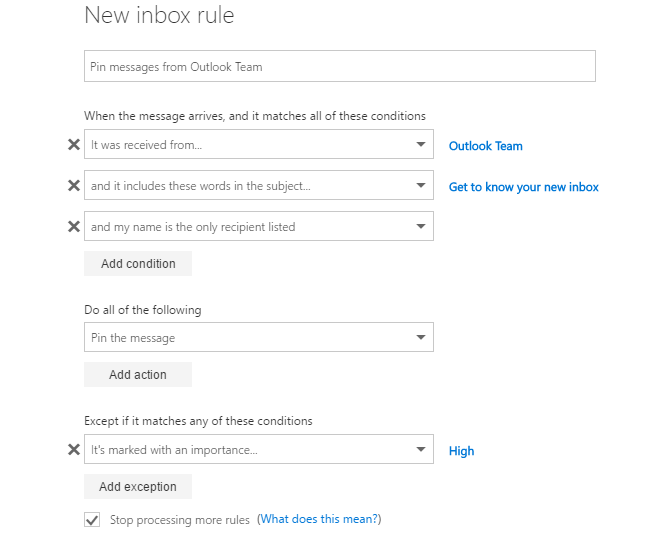
Outlook дает вам больше условий, чем Yahoo, и разбивает их на группы. Например, одна категория Включает в себя эти слова, в котором вы можете выбрать в теме, в теме или теле, в адресе отправителя, и так далее. Вы можете включить одно или несколько условий. Здесь слишком много для исчерпывающего списка, но некоторые из наиболее интересных включают в себя:
- Меня зовут> единственный получатель в списке может поймать электронные письма, которые отправляются только вам. Конечно, это, вероятно, не поймать информационные бюллетени
, Меня зовут> не в поле «Кому» будут отлавливаться электронные письма, в которых вы получили CC или отправили по электронной почте.
- Это отмечено с> важность или чувствительность ловить сообщения, используя уровни чувствительности или приоритета, специфичные для Outlook
,
- Это> типа предоставляет множество интересных опций, таких как фильтрация автоматических ответов, чтение квитанций или зашифрованных сообщений
,
После того, как вы установили свои условия, вам нужно будет выбрать одно или несколько действий. Вы можете переместить (или скопировать) сообщение в папку или удалить его. Аккуратный выбор — закрепление сообщения, которое сохранит его в верхней части папки «Входящие» для просмотра. Маркировка сообщения с определенной важностью является еще одним полезным действием.
Наконец, Outlook позволяет добавлять исключения, используя любое из предыдущих условий. Таким образом, вы можете настроить весь свой фильтр, но исключить сообщения от одного человека или сообщения, помеченные как важные.
прекратить обрабатывать больше правил Установите флажок, если вы не хотите, чтобы сообщения, проходящие через этот фильтр, были затронуты другими. Например, если один фильтр закрепляет все важные сообщения, а второй — удаляет все сообщения с вложениями, вам нужно установить этот флажок, чтобы Outlook не удалял важные сообщения с вложениями.
Теперь, когда вы настроили эти фильтры, знайте, что вы можете получить доступ к своей электронной почте Outlook из любой точки мира.
!
Как вы используете фильтры?
Фильтры электронной почты являются мощными инструментами, которые вы можете использовать для борьбы с натиском сообщений. Надеюсь, вы уже можете придумать несколько удивительных способов применить их для улучшения вашего рабочего процесса. Если вы еще не определились с почтовым провайдером и хотите в полной мере воспользоваться фильтрами, вам, вероятно, следует избегать Yahoo. Основываясь на этом списке, Outlook и Gmail предлагают гораздо больше функций фильтрации, чем Yahoo.
Хотите пойти дальше с электронной почтой? Переосмыслите это и мгновенно превратите ваши письма в задачи
,
Какие фильтры вы используете для управления почтовыми ящиками? Есть ли другой провайдер электронной почты с мощными фильтрами, которые вы предпочитаете? Добавьте свои мысли в комментарии, чтобы расширить список!
Первоначально написано Джек Кола 28 мая 2010 года.